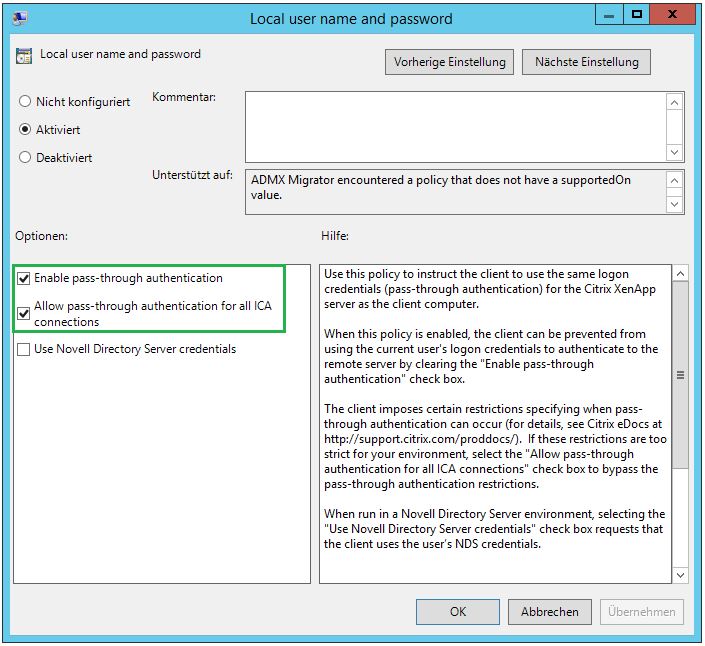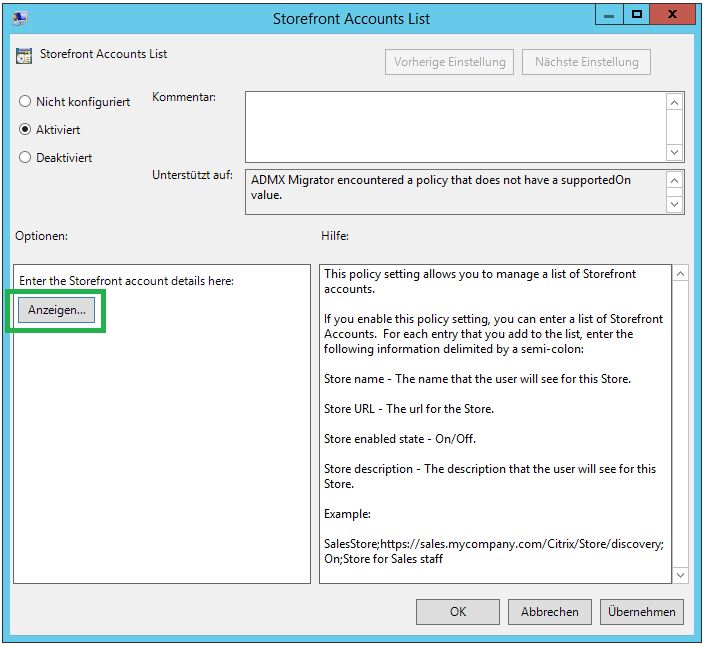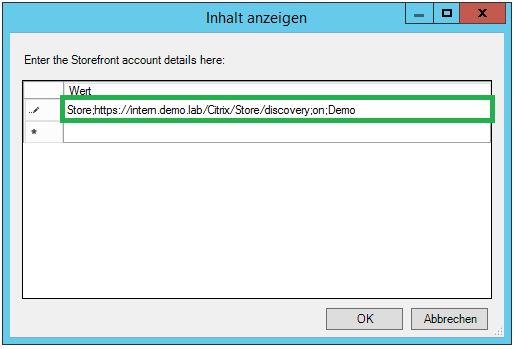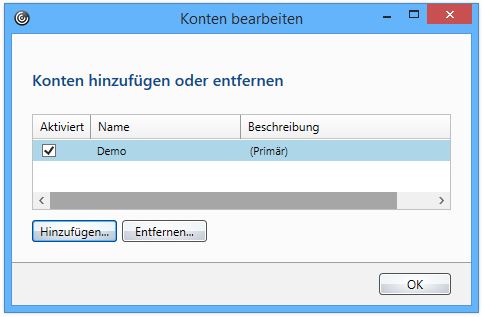Citrix Desktop Lock ist ein kostenloses Zusatzprodukt für Citrix Receiver. Die Verwendung von Citrix Desktop Lock ermöglicht eine "Umwandlung" eines Windows-PCs in einen "Thin Client".
Funktionsweise: Desktop Lock beschränkt den Zugriff auf das lokale Betriebssystem und initiiert nahtloses Starten eines Citrix Desktops. Nur die Administratoren dürfen auf das zugrundeliegende Betriebssystem zugreifen.
Die Installation lässt sich grob in fünf Schritte unterteilen. Dabei ist das Gewährleisten von Path-Through-Funktionalität eine wichtigste Voraussetzung.
1. XenDesktop Delivery Controller Konfiguration
2. Storefront Konfiguration
3. Gruppenrichtlinien Konfiguration
4. Receiver Installation
5. Desktop Lock Installation
1. XenDesktop Delivery Controller Konfiguration
Melden Sie sich an dem Delivery Controller an und starten Sie die PowerShell Console als Administrator. Führen Sie folgende Befehle aus:
asnp Citrix*
Set-BrokerSite -TrustRequestsSentToTheXmlServicePort $true

Mit dem Befehl Get-BrokerSite können Sie überprüfen, ob die Einstellungen korrekt sind.

2. Storefront Konfiguration
Starten Sie die StoreFront Management Konsole > Store auswählen > rechte Maustaste > Manage Authentification Methods
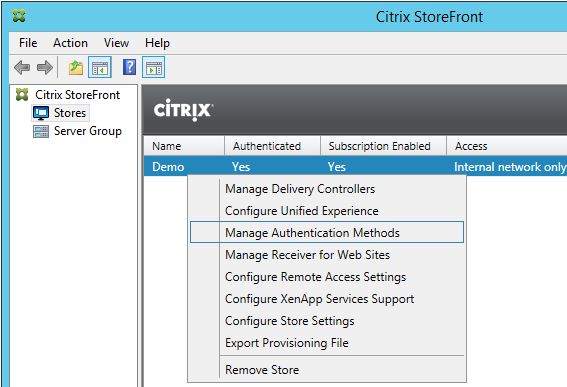
Domain pass-through aktivieren
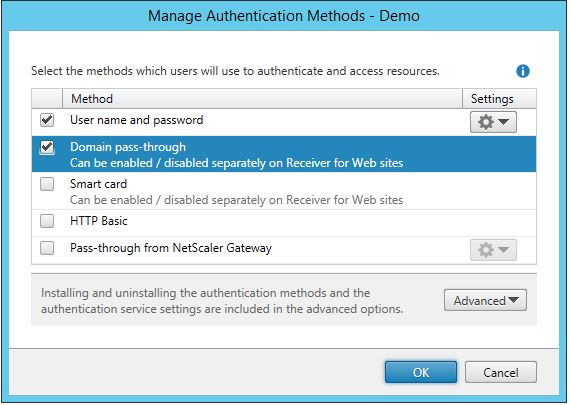
3. Gruppenrichtlinien Konfiguration
3.1. Die Singl-Sign-on Authentifizierung (SSON) wird zusätzlich über die Gruppenrichtlinien aktiviert.
Verwenden Sie für die Konfiguration die mitgelieferte ADMX-Vorlage, um die Einstellungen vorzunehmen. Die ADMX-Vorlagen finden auf dem Rechner mit einem installierten Receiver in dem folgenden Ordner:
C:\Program Files (x86)\Citrix\ICA Client\Configuration\receiver.admx
(Sie können auch die ADMX-Vorlagen direkt von Citrix-Seite herunterladen Citrix ADMX/ ADML Templates for Group Policy Editor)
Kopieren Sie die Dateien Reciever.admx in dem Ordner C:\Windows\PoliceDefinition auf Ihrem Domain Controller
Starten Sie die Gruppenrechtlinienverwaltung-Konsole. Erstellen eine Rechtlinie oder editieren Sie die bestehende: Administrative Templates > Citrix Components > Citrix Receiver > User authentication and password > Local user and password
Aktivieren Sie die folgende Optionen:
- Enable pass-through authentication
- Allow pass-through authentication for all ICA connections
3.2. Konfiguration der StoreFront-Adresse
Die aktuelle Receiver Version ermöglicht eine Konfiguration der Store-Adresse über die Computer-Rechtlinien, anstatt die Adresse explizit als Parameter bei der Installation zu übergeben. In Bezug auf die Administrierbarkeit bietet diese Methode mehr Flexibilität.
Dafür verwenden Sie die gleiche ADMX-Vorlage. Starten Sie die Gruppenrechtlinienverwaltung-Konsole. Erstellen eine Rechtlinie oder editieren Sie eine bestehende: Administrative Templates > Citrix Components > Citrix Receiver > Storefront Account List
Es gibt auch eine weitere Möglichkeit die Store-Adresse zu setzen, nämlich über die Eigenschaften von Delivery Group.
4. Receiver Installation
4.1. Der Citrix Receiver wird mit entsprechen Parameter installiert. Die Version des Citrix Receivers und des Desktop Locks muss gleich sein.
Dabei sind die Optionen includSSON und Store (Store-Adresse) notwendig. Beispiel einer unbeaufsichtigten Installation über die Befehlszeile:
CitrixReceiver.exe /includeSSON /ENABLESSON=Yes STORE0=Store;https://intern.demo.lab/Citrix/Store/discovery;on;Demo /silent

4.2 Je nach Anforderungen in Ihrer Umgebung werden Sie den Desktop Viewer (Receiver Toolbar) benötigen, besonders wenn der Zugriff auf die USB-Schnittstelle gesteuert werden muss.
Wenn Sie den Receiver mit den Standard-Optionen (Punkt 4.1) oder Manuell installieren, wird der Desktop Viewer automatisch mitinstalliert. Wenn Sie aber versuchen, die zu installierende Receiver Komponenten über die Option ADDLOCAL explizit anzupassen, dann muss auch den Desktop Viewer explizit angeben.
4.3. Die in vielen Umgebungen genutzte Funktion SELFSERVICE wird nicht automatisch mitinstalliert, und soll als Parameter angegeben werden.
Die unbeaufsichtigte Installation (Punkt 4.1) wird um folgende Zeile erweitert:
ADDLOCAL="ReceiverInside,ICA_Client,SSON,SELFSERVICE,USB,DesktopViewer,Flash"
Die aktuelle Receiver Version finden Sie hier: Receiver for Windows
5. Desktop Lock Installation
Unbeaufsichtigten Installation:
msiexec.exe /i DesktopLock_4.4.msi /qn

Nach einem Neustart des Clients ist die Software einsatzbereit.

Die aktuelle Desktop Lock Version finden Sie hier: Additional Client Software
Fehlermeldung: Ein schwerwiegender Fehler ist aufgetreten. Möchten Citrix Receiver neu starten.
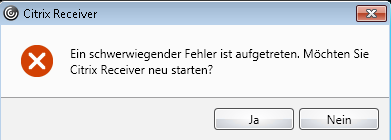
Es spielt keine Rolle mehr auf welcher Taste Sie klicken „Ja“ oder „Nein“. Die Anmeldung ist nicht mehr möglich.
Der Grund für das Fehlverhalten ist die falsche Store-Adresse bei der Receiver Konfiguration. Das Entfernen von der lokalen Kopie des Benutzer-Profiles ist die schnellste Lösung für das Problem.